⇣ Содержание

|
Опрос
|
реклама
Самое интересное в новостях
Мобильные видеоформаты. Кодирование в MPEG-4
Нельзя не отметить, что по аналогии с другими мобильными платформами, для ОС Symbian также создан специализированный софт для прямого кодирования DVD в мобильный формат. Компания Makayama Software из Амстердама представила версию компрессора "DVD TO MOBILE Nokia Edition", который позволяет готовить фильмы для смартфонов S60 с DVD-дисков напрямую. Процесс кодирования идет в две стадии. Первоначально производится захват видео со звуком во временный файл, затем на стадии 2 полученный файл конвертируется в мобильный avi-формат. Главное окно программы показано на рисунке. 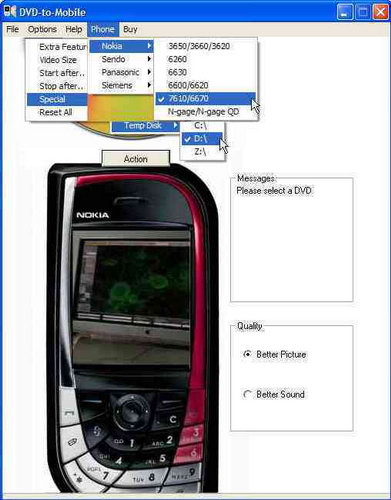 Опции.1. Extra features. Позволяет выбрать аудиодорожку и установить уровень громкости. Можно включить опцию "Dolby Surround". Можно выбрать язык субтитров при наличии их в фильме. Если фильм записан с разных точек, то можно установить угол зрения. Для сериалов доступен выбор эпизода или серии. Есть контроль яркости воспроизведения, синхронизации звука и видео и опция удаления чересстрочной разверстки для ТВ-изображений. 2. Video size. Доступно масштабирование изображения. Кроме оригинального размера возможна установка масштабирования по соотношению сторон и по центру кадра. 3. "Start after" и "Stop after" позволяют выбрать фрагмент для кодирования по времени. 4. Special. Можно провести пробное кодирование одной минуты для подбора оптимальных условий кодирования. Кроме того доступна опция повторного кодирования на стадии 2 из временного файла. В этом пункте устанавливается и диск для сохранения временного файла. Мобильные телефоны - Phones. Доступен выбор устройств из выпадающего списка. При кодировании учитывается геометрия и разрешение экрана телефона, а также мощность процессора. Выбранная модель отобразится в нижней части окна. Для тестирования программы я провел с ее помощью преобразование фильма "Час расплаты". Процесс чтения DVD занял 3 часа 54 с половиной минуты. Полученный временный файл с расширением mpg имел размер 1.1 Гб. Конечный avi-файл уменьшился в размере в 10 раз и занял на диске 109 Мб. Воспроизведение его на телефоне возможно при помощи уже описанных выше SmartMovie Player и DVD Player. Использование описанного в статье софта позволит вам с минимальными затратами времени подготовить к просмотру на мобильном телефоне любые ролики. Варьируя опции кодирования можно достаточно точно подогнать конечный размер видеофайла под емкость вашей карты памяти. В заключение этого раздела я хочу познакомить вас с темой, которая непосредственно примыкает к кодированию видео в avi-формат с мобильной спецификой. Сейчас речь пойдет о flash-анимации. Теоретически для смартфонов существует несколько проигрывателей flash-роликов. Только вот среди них я не встретил ни одного рабочего. Видимо, сама специфика flash-анимации в настоящее время такова, что не один мобильный плеер пока не умеет ее корректно воспроизводить. Да и создатели swf анимации все чаще стали предоставлять конечный продукт в виде исполняемых файлов. А с такими файлами не умеет работать ни один мобильный flash-плеер. Но ведь это не повод отказываться от просмотра на смарте замечательных мультфильмов. Решение этой проблемы оказалось достаточно простым, но не совсем тривиальным. Раз уж мобильный телефон умеет воспроизводить avi, то нужно сделать avi из flash. Здесь также есть 2 способа. Во-первых, существует специализированный софт, переводящий swf (exe) файлы в avi. Из многих перепробованных программ работоспособной оказалась только ADShareit SWF to Video Converter Pro. Причем я нашел только триальную версию программы, вполне работоспособную, но вставляющую в конечный avi-файл логотип производителя по центру кадра. Но для знакомства с функциями программы этого оказалось достаточно. Открываем программу, соглашаемся на использование триальной версии и попадаем в главное окно. 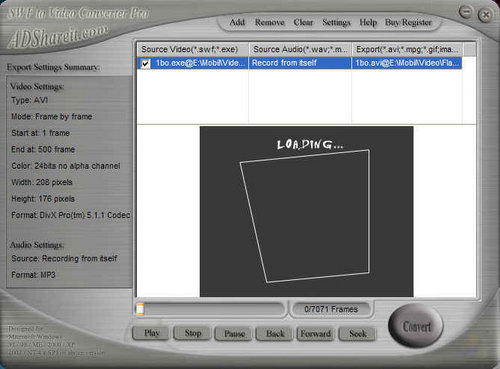 Через кнопку "Add" открываем в программе swf или exe-файл, содержащий анимацию, и переходим к настройкам кодирования. 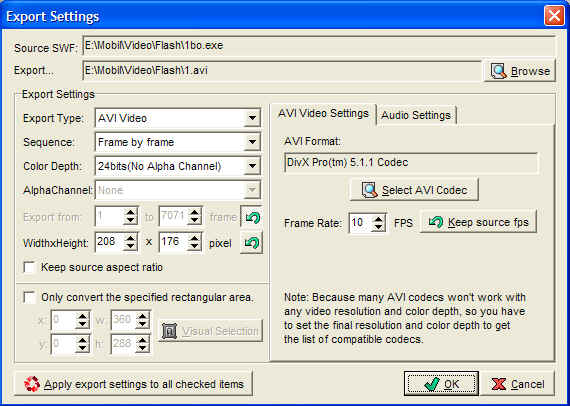 Сразу же указываем геометрические размеры изображения (208х176) и папку, в которую будет сохранен сконвертированный файл. Здесь же указываем частоту кадров (10). Очень важно в качестве последовательности (Sequence) указать "Frame by frame". В противном случае конвертация дальше кнопки старт во флеш-ролике не пойдет. При выборе в качестве видеокодека DivX можно указать величину битрейта. Так как анимация у нас достаточно статична, то выставляем это значение на 50 Кбит/сек. Затем переходим к настройкам аудио. 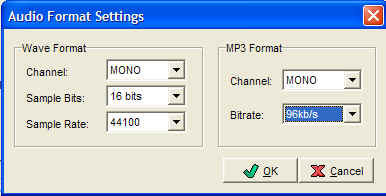 Выставляем минимальные значения для битрейта, частоты дискретизации и моно режим. Возвращаемся в главное окно и нажимаем кнопку "Convert". Процесс кодирования происходит наглядно и состоит из двух этапов. Вначале программа считывает содержимое анимации, а затем конвертирует его в avi-файл. Что из этого получается в незарегистрированной версии, можно видеть на рисунке. 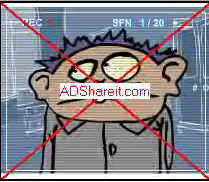 Прямо в центре картинки добавлен логотип веб-адреса разработчиков программы. Отмечу, что при таких настройках параметров кодирования размер самого флеш-ролика и его avi-варианта практически не изменился. Так что программа очень удобна в использовании, но ее приобретение может вызвать сложности не только из-за отсутствия нужной суммы, но и в связи с местными особенностями перевода денег. Отмечу, что все остальные опробованные в ходе подготовки материала программы, в число которых входили Magic Swf2Avi, WinMPG VideoConvert, exe2swf.exe (для перевода exe в swf) со своей задачей не справились, выдавая ошибки на разных стадиях кодирования. И тогда я решил попробовать альтернативный путь записи видео из флеш-анимации. На компьютер была установлена программа захвата видео из окна HyperCam. одновременно был открыт искомый флеш-ролик. 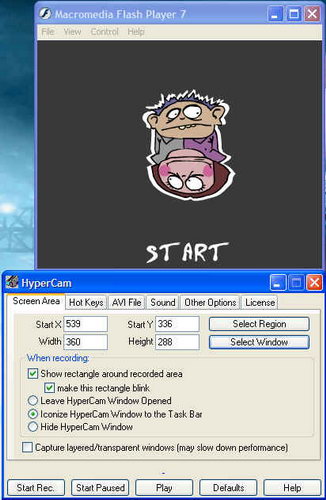 Выбираем в настройках HyperCam путь для сохранения видео, настраиваем кодирование звука (16/44100) и выбираем захват из окна "Select Window". Осталось только нажать "горячую" кнопку начала захвата (по умолчанию F2) и дождаться окончания анимации. Правда, размер полученного avi-файла несколько насторожил - 66.7 Мб, но это и не удивительно. Геометрический размер кадра составил 360х288 пикселей при несжатом видео. Прогоняем этот файл через Virtual Dub с приведенными на рисунке настройками видео и звука, и получаем вполне приемлемый результат. 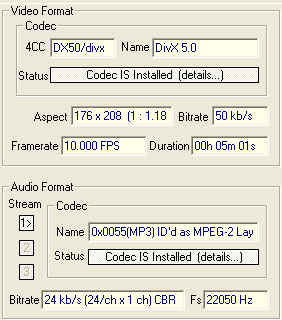 Размер полученного файла составил 2.74 Мб, что даже меньше, чем у исходного ролика. Программы, не вошедшие в основной раздел. Crystal Mobile ProducerCrystal Mobile Producer, созданный соотечественниками из Санкт-Петербурга, позиционируется как программа для конвертации различных видеофайлов в мобильный формат (CME), который понимает проигрыватель этой же компании CrystalPlayer Mobile. 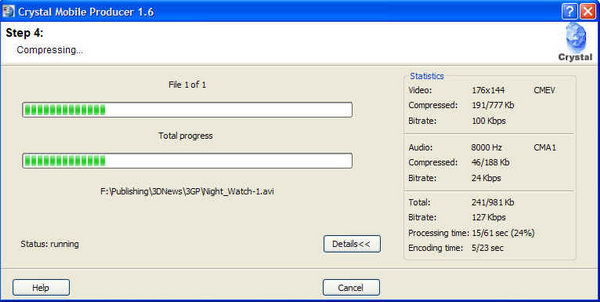 Продюсер поддерживает следующие форматы входного видео: Сам процесс кодирования происходит очень просто. Запускаем Продюсер, добавляем файл, указываем опции кодирования (выбор весьма небогат) и получаем результат в формате cme. Тестовый ролик (использованный ранее во всех манипуляциях с видео) Продюсер ужал до размера в 972 Кб. Естественно, что о приличном качестве при таком сжатии говорить не приходится, но если у вас маленькая карта памяти, то он вполне может стать альтернативой. В новой версии разработчики обещают поддержку внешних источников видео (включая TV-тюнеры) и опцию предварительного просмотра. Проигрыватель для ПК существует в двух версиях - бесплатной и профессиональной, которые отличаются набором функций. Для получения ссылки на скачивание проигрывателя необходимо пройти бесплатную регистрацию. На этом я заканчиваю рассказ о преобразованиях видео в форматы, понятные мобильным телефонам. Но это направление развивается очень быстро, и вполне возможно, что очень скоро мы к ней еще вернемся.
⇣ Содержание
Если Вы заметили ошибку — выделите ее мышью и нажмите CTRL+ENTER.
|